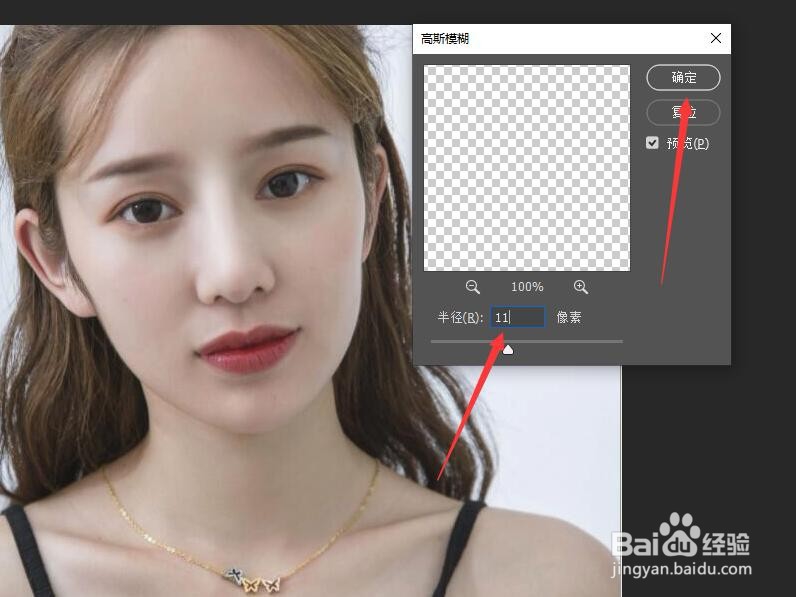1、在菜单栏中单击【文件】按钮,在下拉菜单中选择【打开】命令,打开图像文件——清新可爱的气质美女.JPG。

2、选择工具箱中的【矩形选框工具】,在选项栏中设置羽化值为0像素。在画布中拖动鼠标绘制一个矩形选框。
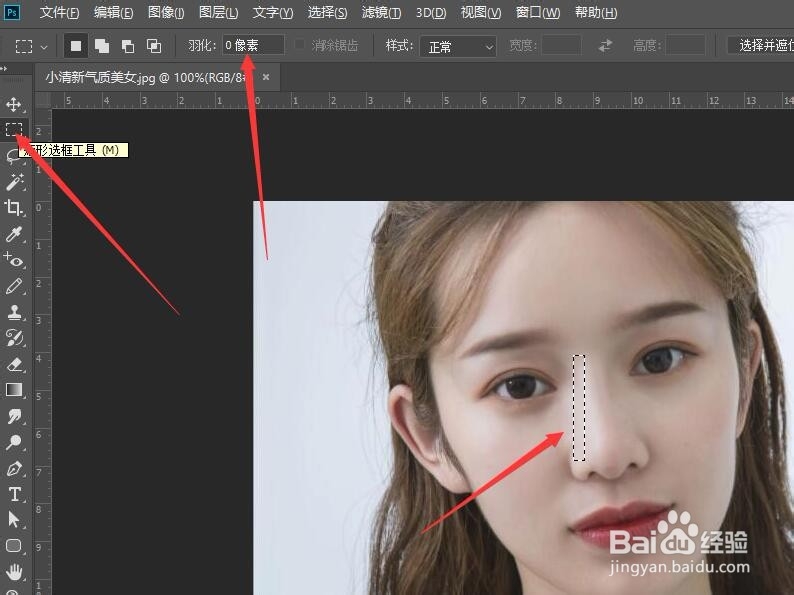
3、在菜单栏中单击【选择】按钮,在下拉菜单中选择【变换选区】命令。
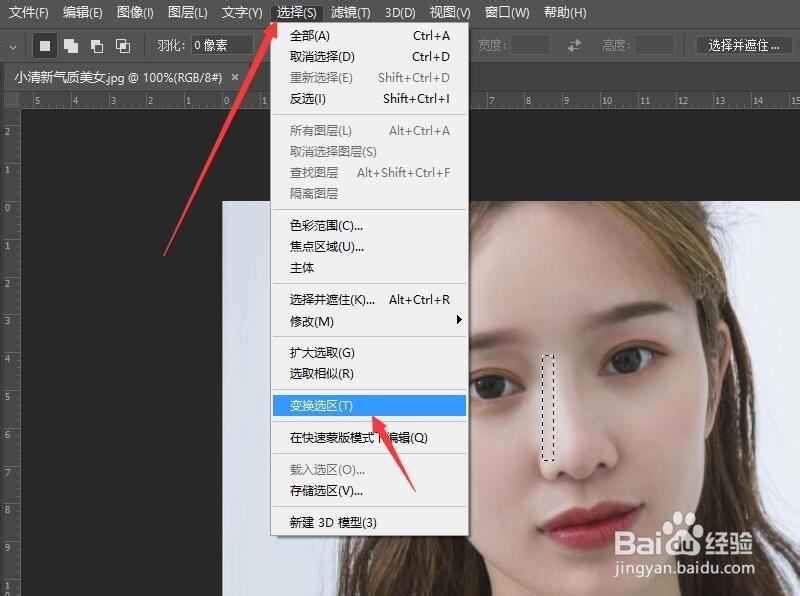
4、将光标放置在变换框的外侧,光标变成弯曲的箭头。按住鼠标拖动,将选区旋转一定角度,让其与鼻梁角度保持一致,按Enter键确认。

5、按F7键,打开图层面板,单击图层面板底部的【创建新图层】按钮,新建一个图层——图层1。
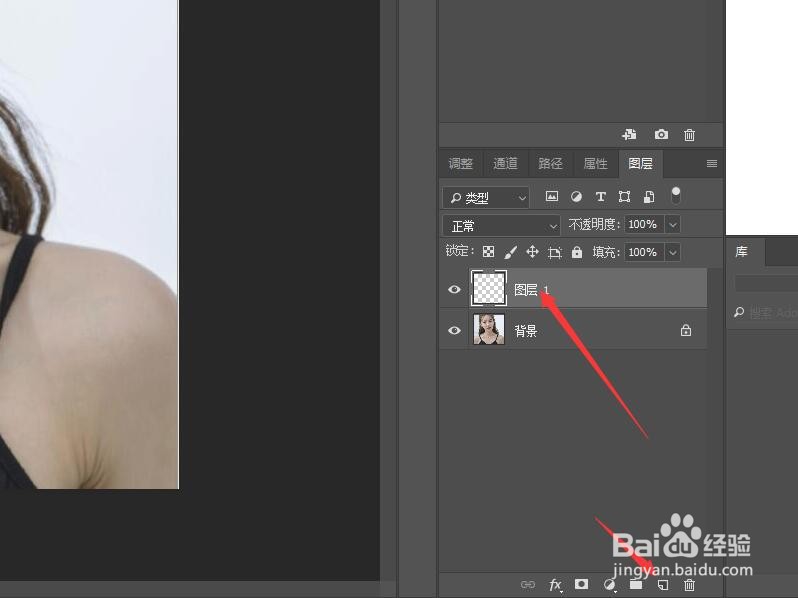
6、将前景色设置为白色,按Alt+delete键,用前景色填充选区,按Ctrl+D键,取消选区。
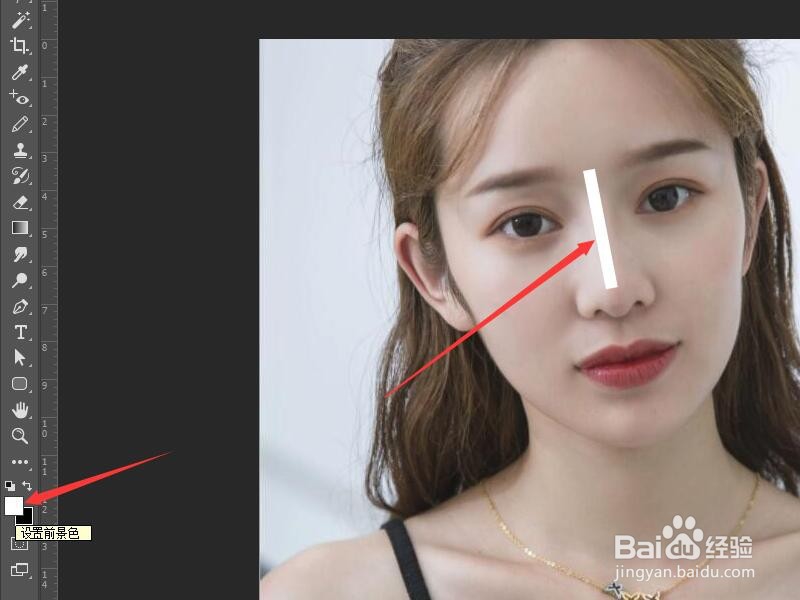
7、在菜单栏中单击【滤镜】按钮,在下拉菜单中选择【模糊】,然后单击【高斯模糊】命令。
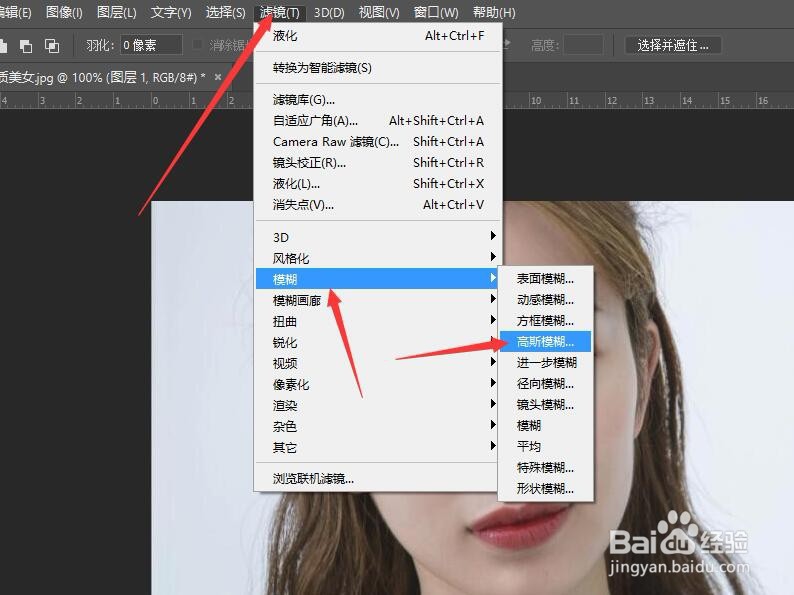
8、在高斯模糊对话框中设置模糊的半径为11像素,单击【确定】按钮。可以看到人物的鼻梁明饺咛百柘显变高了,这样就完成了高鼻梁的处理。